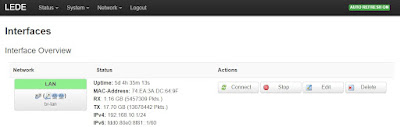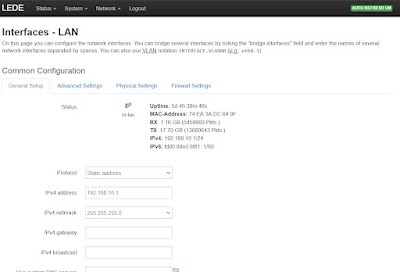Disini menggunakan router TP-Link TL-MR3420 v1 yang sudah diinstall OpenWRT dan berikut langkah-langkahnya:
- Hubungkan kabel LAN router ke laptop/PC
- Buka browser dan akses 192.168.1.1
- Kemuadian ke menu Network - Interfaces Edit bagian LAN dan Ganti IPv4 address
- Karena Ip-address sudah diganti maka ketik di browser 192.168.10.1
- Kemudian klik Network - Wireless
Klik Scan
Pilih wifi yang akan ditembak kemudian Join Network (masukan password wifi yang akan ditembak)
Kurang lebuh seperti gambar dibawah ini
Kemudian Save dan Apply
Disini seharusnya Laptop/PC bisa terkoneksi internet melalui kabel LAN - Kemudian disini akan membuat iinternet wifi yang ditembak tadi disebarkan melalui router tp-link ini
Klik menu Network - Wireless
kemudian Add
Mode: Access Point
Untuk setting password wifi klik bagian tab Wireless Security
ESSID: OpenWRT
Network: Lan
Encryption: WPA-PSK/WPA2-PSK Mixed Mode
Cipher: auto
Key: (password bebas)
kurang lebih seperti gambar dibawah ini
Kemudian Save and Apply
misal disini diganti menjadi 192.168.10.1 Kemudian Save and Apply